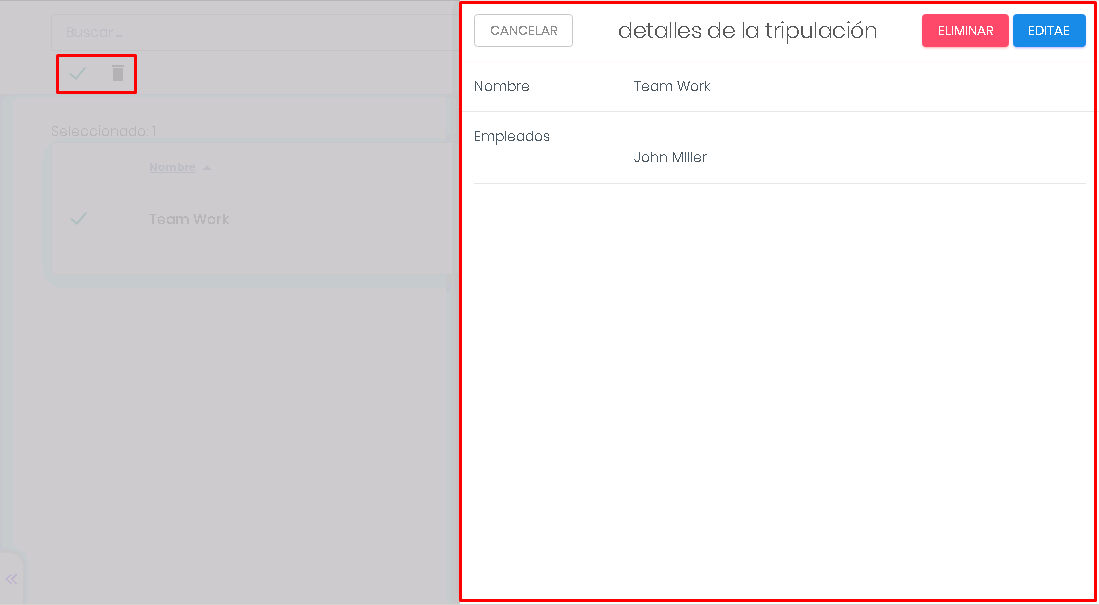Tripulaciones
Tripulaciones
Para monitorear y administrar a sus empleados en Administración, hay un módulo Personal. Este módulo se divide en dos partes, la gestión de los empleados y la gestión de las tripulaciones.
La función Сrews es una herramienta de uso frecuente y efectiva para monitorear y administrar el desempeño de los empleados. En el software ManageMart, puede asignar tareas tanto a empleados individuales como a equipos seleccionados. También puede ver y crear rutas para los empleados y los equipos de su empresa.
Cómo buscar tripulaciones
- Para acceder a la página de la tripulación, haga clic en el elemento Personal en la barra de navegación del lado izquierdo y luego en el sub-elemento "Tripulaciones".
En la página de la tripulación puede ver la lista completa de sus tripulaciones.
En la barra de búsqueda en la parte superior de la pantalla, puede encontrar el equipo necesario ingresando su nombre, descripción o nombre del miembro del equipo. Después de presionar el botón "Buscar" aparecerá el resultado buscado.
En Acceso rápido puede ver los últimos 4 perfiles de equipos abiertos o editados. Esta opción simplifica enormemente y acorta el tiempo de búsqueda de tripulaciones en la lista.
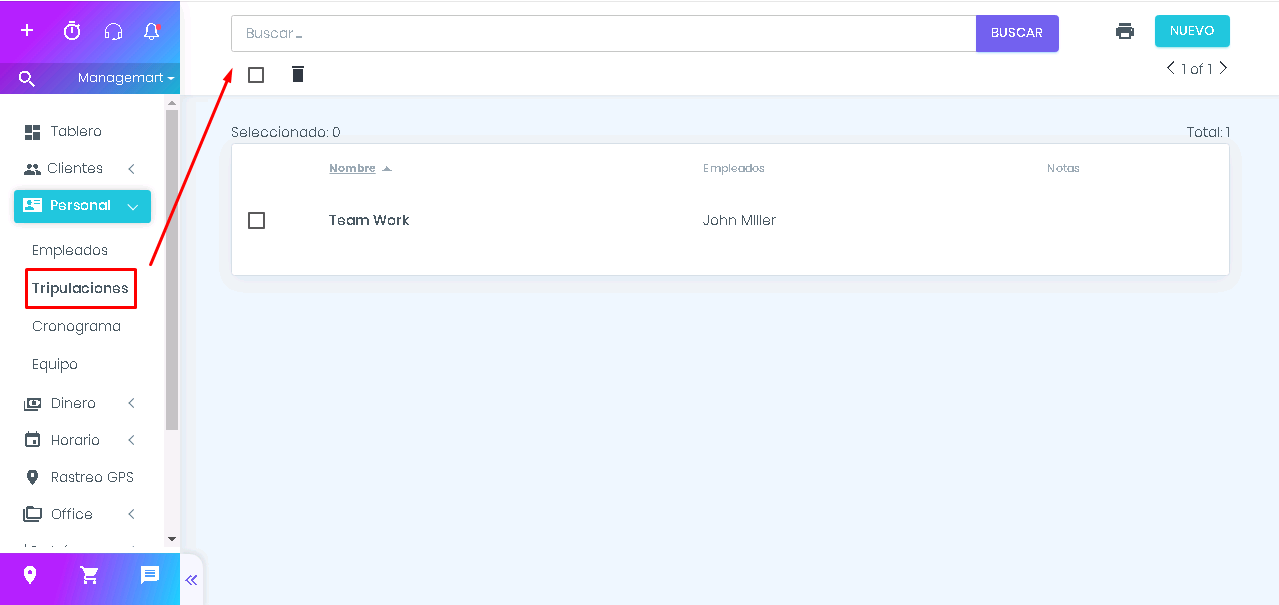
Cómo agregar nueva tripulación
- Para crear una nueva tripulación, presione el botón verde "NUEVO" en la esquina superior derecha.
En la ventana que aparece, complete el formulario con la información requerida sobre la tripulación:
- Nombre de la tripulación
- Para agregar empleados a la tripulación, haga clic en el nombre del empleado requerido y se moverá automáticamente a la tripulación. Si vuelve a hacer clic en el nombre del empleado que fue desplazado a la tripulación, el empleado será eliminado de la tripulación y volverá a la lista de empleados disponibles para agregar a la tripulación.
- Note: aquí puede agregar cualquier nota sobre el campo
- Campo de información adicional: si necesita ingresar información que no está incluida en el conjunto estándar de campos, puede hacerlo en la sección de información adicional. Puede ingresar campos individuales o seleccionar una plantilla de campo personalizada del área creada. (Mire el video sobre campos personalizados).
Una vez que se haya creado la tripulación, haga clic en "Guardar" en la esquina superior derecha del formulario
La nueva entrada de tripulación creada aparecerá en la lista de equipos y en la sección de Acceso rápido.
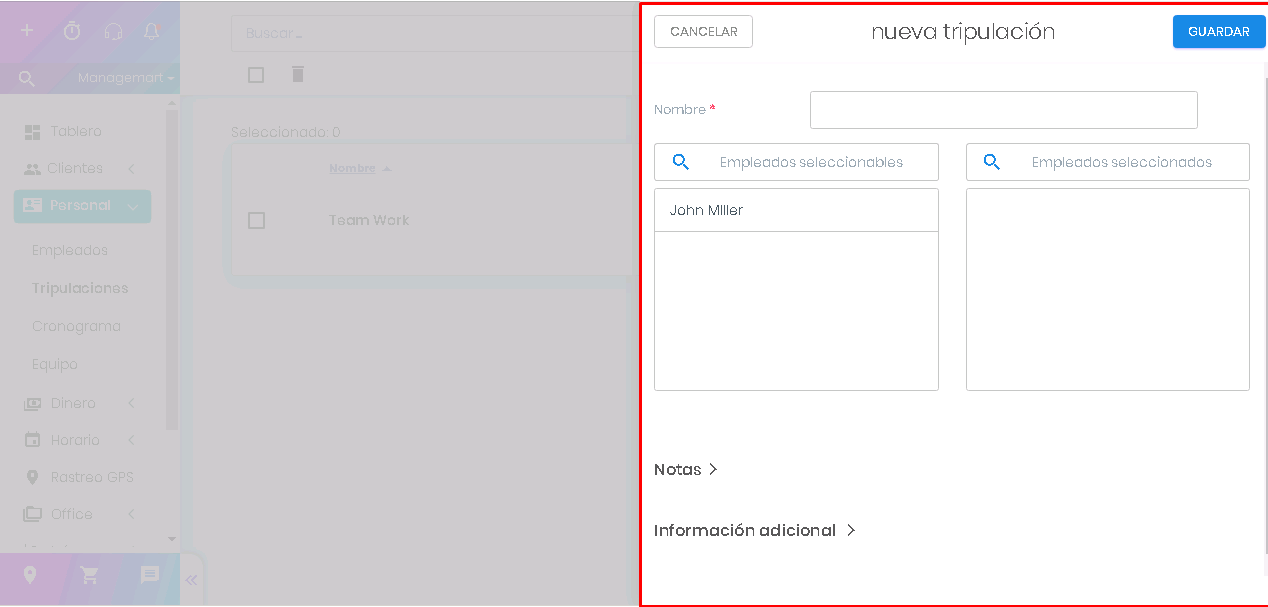
¿Cómo editar una tripulación?
- Para ver información sobre la tripulación, presione el icono "ojo" en la lista con las tripulaciones.
En la página que aparece llamada Detalles de la tripulación, puede ver toda la información sobre la tripulación.
- Para editar la información, presione el botón EDITAR en la esquina superior derecha
En el formulario que aparece, edite toda la información requerida sobre la tripulación
- Para guardar todos los datos, presione el botón "Guardar"
- Para cancelar la edición, presione el botón "Cancelar"

Cómo borrar el registro sobre la tripulación
Puede eliminar el registro de la tripulación tanto de la lista general como del registro de la tripulación.
- Haga clic en el icono "Ojo" en la tripulación necesaria de la lista general. En la ventana que aparece, presione el botón "Eliminar" en la esquina superior derecha.
- También puede eliminar el registro sobre la tripulación marcando las tripulaciones necesarias y luego haciendo clic en el icono "Cesta"